Adicionar e remover nós de cluster
Para avaliar os aspetos operacionais do Azure Stack HCI, você tem confiado em um cluster de quatro nós implantado em seu ambiente de prova de conceito. Em preparação para testar algumas das cargas de trabalho de produção mais exigentes, você antecipa que precisará aumentar o número de nós. Você também deseja se preparar para a possibilidade de ter que remover nós de cluster após a conclusão do teste. Você planeja testar e documentar ambos os cenários, incluindo quaisquer advertências aplicáveis a implantações de cluster estendidas.
Visão geral da adição e remoção de nós de cluster HCI do Azure Stack
Durante todo o tempo de vida dos clusters HCI do Azure Stack, talvez seja necessário adicionar ou remover nós de cluster individuais. Ao adicionar novos servidores, certifique-se de que o hardware físico corresponde ao usado pelos nós existentes. A correspondência aplica-se ao modelo do processador e ao tipo de memória, bem como ao tipo, tamanho e número de unidades. Além disso, você deve acompanhar cada alteração no número de nós de cluster com uma validação de cluster bem-sucedida.
Nota
A validação de cluster bem-sucedida é um pré-requisito para o suporte da Microsoft.
Há mais algumas considerações que se aplicam a clusters estendidos:
- Os clusters estendidos exigem que o número de nós e unidades de cluster em cada site seja o mesmo. Quando você adiciona um servidor a um cluster estendido em um site, também precisa adicionar um servidor correspondente ao outro site.
- Para adicionar e remover servidores em cenários que envolvem clusters estendidos, use o Windows PowerShell.
Adicionar ou remover nós de cluster HCI do Azure Stack usando o Windows Admin Center
O procedimento de adicionar um novo servidor a um cluster HCI do Azure Stack existente consiste nas seguintes etapas de alto nível:
- Integração do servidor na infraestrutura do seu datacenter. Os detalhes podem variar dependendo da configuração do datacenter, do modelo operacional e da oferta do fornecedor de hardware do Azure Stack HCI, mas geralmente envolvem montagem em rack, cabeamento, estabelecimento de conectividade de rede, configuração de controladores de gerenciamento fora de banda, aplicação do firmware mais recente e execução de testes de validação do fabricante de equipamento original (OEM).
- Configurar o sistema operacional Azure Stack HCI para estar em conformidade com seus padrões organizacionais, incluindo a atribuição de nomes de host de acordo com a convenção de nomenclatura do servidor e a execução da associação de domínio dos Serviços de Domínio Ative Directory (AD DS).
- Adicionar o servidor como um nó adicional ao cluster HCI do Azure Stack. Você pode usar o Windows Admin Center para essa finalidade. Depois de se conectar ao cluster, na interface do Gerenciador de Clusters, no painel Nós, na guia Inventário, você encontrará a opção de adicionar servidores ao cluster.
- Executando a validação de cluster. Depois de fazer qualquer alteração significativa na configuração do cluster, você precisa executar a validação do cluster.
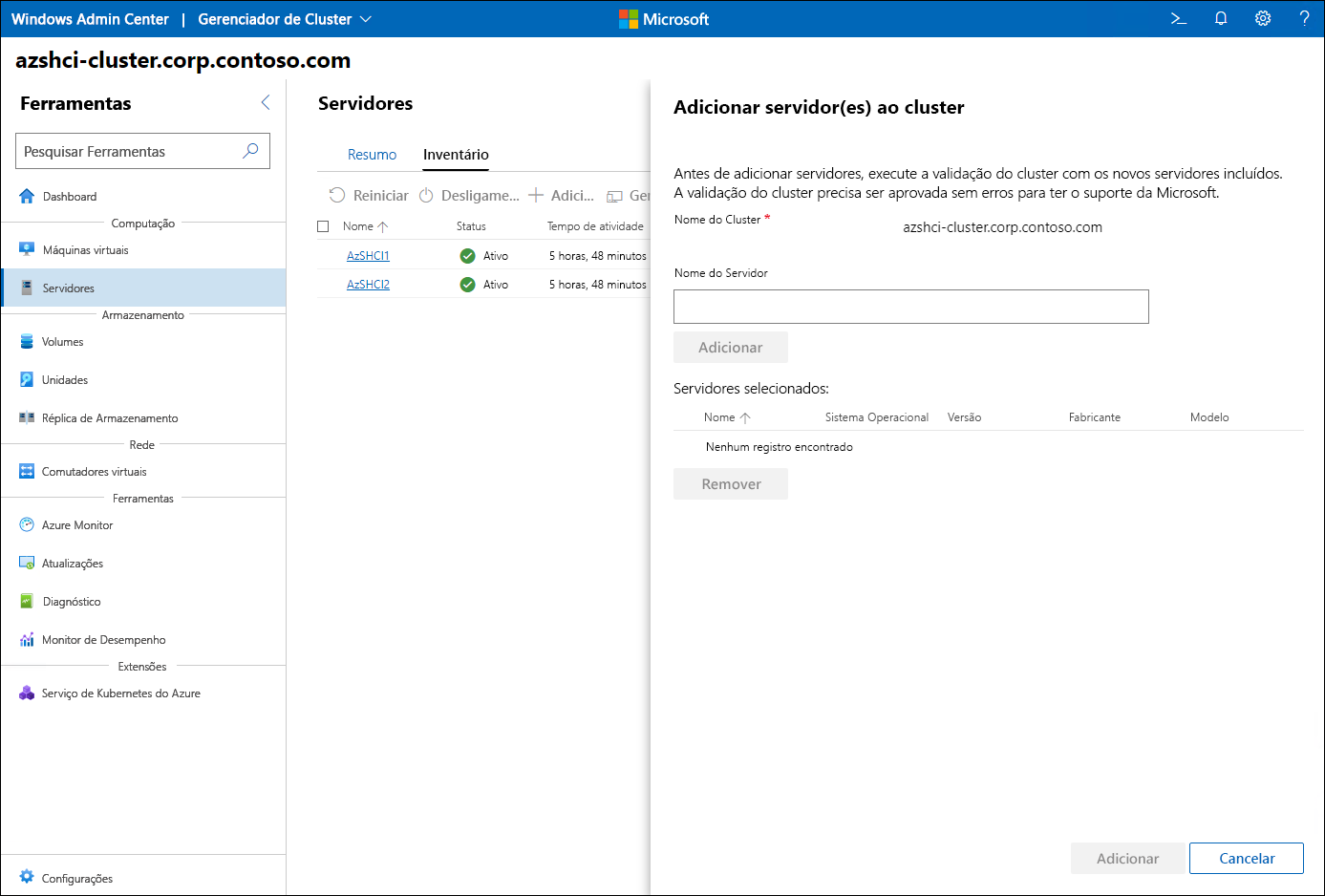
Da mesma forma, você pode usar o Windows Admin Center para remover um servidor de um cluster HCI do Azure Stack. Depois de navegar até a interface do Gerenciador de Cluster e selecionar qualquer um dos nós de cluster existentes, na guia Inventário, você encontrará a opção para remover nós de cluster individuais, incluindo suas unidades. Nesse caso, você também precisa executar a validação de cluster.

Adicionar ou remover nós de cluster estendidos do Azure Stack HCI usando o Windows PowerShell
O procedimento de adicionar ou remover nós de cluster estendidos do Azure Stack HCI consiste nas seguintes etapas de alto nível:
- Comece executando o cmdlet Get-ClusterFaultDomainXML para recuperar uma representação XML da topologia do site, incluindo a lista de servidores existentes e sua atribuição de site, e armazenar seu conteúdo como um arquivo XML.
- Modifique o arquivo recém-criado que contém a representação XML da topologia do site para que reflita a alteração pretendida. Isso significa excluir as entradas que representam os nós de cluster existentes que você pretende remover ou adicionar entradas que representam os novos servidores implantados em seus respetivos sites.
- Execute o cmdlet Set-ClusterFaultDomainXML com o parâmetro -xml apontando para o arquivo XML para atualizar a topologia do site.
- Em seguida, dependendo se você estiver adicionando ou removendo servidores, execute o cmdlet Add-ClusterNode ou o cmdlet Remove-ClusterNode, com o parâmetro -Name definido como os nomes dos servidores de destino.
- Por fim, conclua o procedimento executando novamente a validação do cluster usando o cmdlet Test-Cluster com o parâmetro -InputObject definido como o nome do cluster.